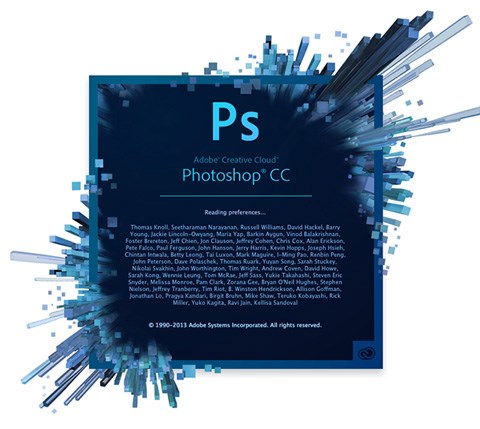آموزش عیب یابی ویندوز 10 از راه دور
چهارشنبه 96/11/04
عیب یابی و رفع مشکلات کامپیوتری نیاز به تخصص و تجربه دارد . تقریبا تمام کاربران از کامپیوتر و برنامه های آن استفاده می کنند ولی هنگام بروز مشکل نمی توانند رفع عیب کنند .خوشبختانه در ویندوز 10 برنامه ای وجود دارد با عنوان Quick Assist که از طریق اینترنت می توانید به یک ویندوز دیگر متصل شده و آن را کنترل کنید . از این برنامه برای رفع مشکلات سیستم عامل هم استفاده می شود .

نکته : از آن جایی که این کار باعث کنترل کامل فرد مورد نظر روی سیستم شما می شود، پس در صورتی که از طریق این ابزار کمک دریافت می کنیدباید این کار را با فردی که مورد اعتماد شما هست انجام دهید. اگر شما قصد کمک به یک شخص را دارید، نیاز به یک حساب کاربری مایکروسافت دارید ، پس در صورتی که هنوز روی سیستم خود حساب کاربری مایکروسافت ندارید قبل از هرکاری یک حساب بسازید. ولی اگر شما قصد دارید از کسی کمک می گیرید نیازی نیست وارد حساب کاربری خود شوید. هر دو شخص باید ویندوز 10 روی سیستم خود نصب داشته باشند تا بتوانند از ابزار Quick Assist استفاده کنند. برای آموزش کار مراحل زیر را دنبال کنید.
برای اجرای این ابزار به منوی شروع رفته و روی گزینه Quick Assist کلیک کنید. همچنین از طریق مسیر Start>Windows Accessories> Quick Assist نیز میتوانید این برنامه را اجرا کنید.یا روی استارت راست کلیک و سرچ را انتخاب کنید.در کادر جستجو “Quick Assist” را تایپ کنید.
...
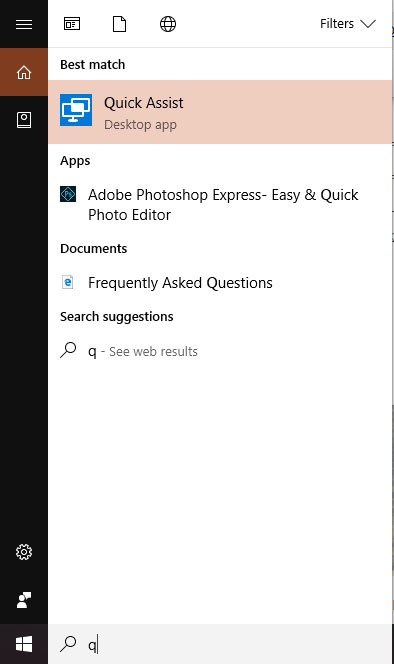
همانطور که مشاهده می کنید برنامه با دو گزینه پیش فرض فعال می شود .
کمک گرفتن یا Get Assistance
کمک دادن یا Give Assistance
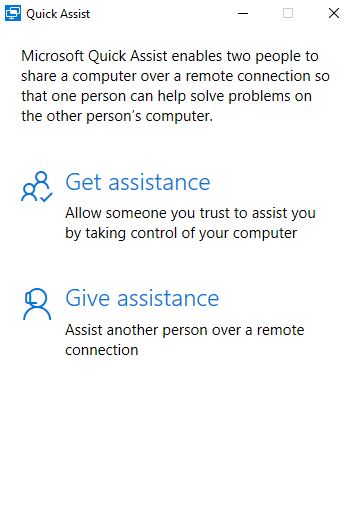
1-گزینه “Give Assistance”
روی گزینه “Give Assistance” یا کمک دادن کلیک کنید.
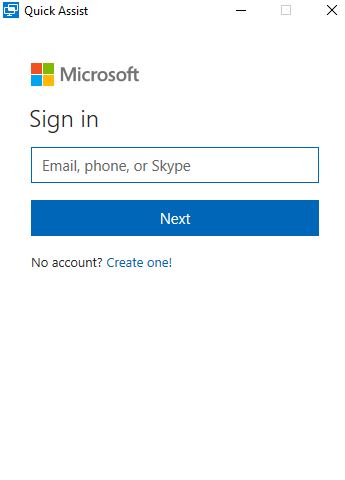
در این مرحله حساب کاربری مایکروسافت خود را وارد کنیدو دکمه “next” را بزنید.
رمز عبور خود را وارد و روی گزینه “Sign in” کلیک کنید.
بعد از انجام این مراحل یک کد شش رقمی نمایش داده می شود که شما باید این کد را به دوستی که می خواهید به او کمک کنید بدهید. شما می توانید از گزینه های موجود مانند فرستادن ایمیل استفاده کنید. شما برای استفاده از این کد 10 دقیقه فرصت دارید، در غیر این صورت باید مراحل را از اول انجام دهید.
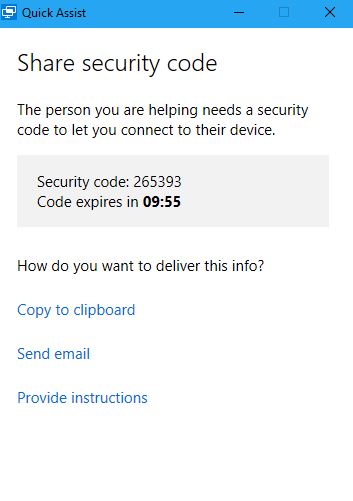
2-گزینه “Get Assistance”
بعد از باز شدن منوی Quick Assist روی گزینه “Get Assistance” یا کمک گرفتن کلیک کنید.
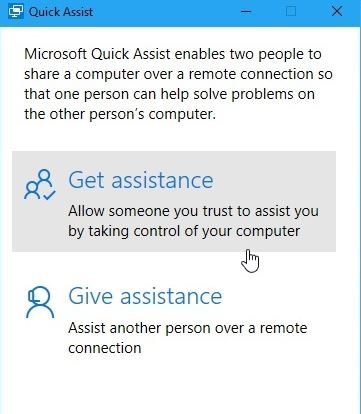
شما با ورود به این مرحله نیازی به حساب مایکروسافت ندارید و فقط باید کد شش رقمی که به شما داده می شود را در کادر وارد کنید.
روی گزینه “Submit” کلیک کنید.
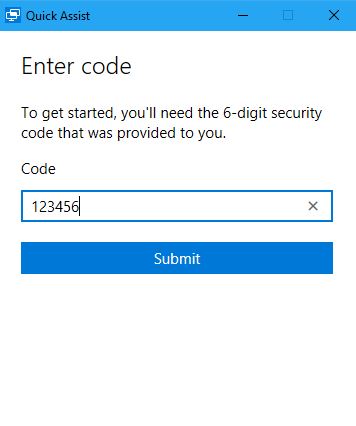
روی گزینه “Allow ” کلیک کنید .در نهایت بعد از طی کردن مراحل بالا در کامپیوتر شخصی که کمک می کند پنجره ای باز می شود که دسکتاپ شخص کمک گیرنده در آن نمایش داده می شود.
نحوه استفاده از امکانات Quick Assist:
بعد از اتصال شخص کمک دهنده به سیستم مورد نظر، می تواند کامپیوتری که به آن وصل شده است را عیب یابی، تغییر تنظیمات، بررسی نرم افزارهای مخرب، نصب نرم افزار، و یا انجام هر کاری که مورد نظر او است انجام دهد.
برای نمایش هر دو صفحه دسکتاپ روی گزینه “Annotate ” ![]() کلیک کنید. با استفاده از موس می توانید روی هر دو صفحه دسکتاپ به طور همزمان کلیک کنید.
کلیک کنید. با استفاده از موس می توانید روی هر دو صفحه دسکتاپ به طور همزمان کلیک کنید.
برای ریستارت کردن کامپیوتر مقابل روی گزینه “Restart ” ![]() کلیک کنید. اتصال شما با سیستم شخص مقابل متوقف خواهد شد اما با بالا آمدن سیستم دوباره این اتصال برقرار می شود.
کلیک کنید. اتصال شما با سیستم شخص مقابل متوقف خواهد شد اما با بالا آمدن سیستم دوباره این اتصال برقرار می شود.
گزینه “Task Manager” ![]() در سیستم مقابل برای شما همان پنجره Task Manager را باز خواهد کرد.
در سیستم مقابل برای شما همان پنجره Task Manager را باز خواهد کرد.
برای توقف موقت یا توقف کامل کمک رسانی روی گزینه های “Pause ” و “Stop ” ![]() کلیک کنید. با کلیک روی دکمه “Play ” ارتباط را از سر خواهید گرفت.
کلیک کنید. با کلیک روی دکمه “Play ” ارتباط را از سر خواهید گرفت.
فردی که کمک می گیرید، در صورتی که بخواهد ادامه عملیات را به پایان برساند باید رو گزینه ضربدر ![]() گوشه سمت راست و بالا در دسکتاپ خود کلیک کند.
گوشه سمت راست و بالا در دسکتاپ خود کلیک کند.

دانلود آموزش مقدماتی فتوشاپ به صورت pdf
چهارشنبه 96/11/04
فتوشاپ یک نرم افزار ویرایشگر حرفه ای است و توسط Adobe Systems توسعه یافته است.نرم افزار فتوشاپ از دسته نرم افزارهایImaqe Editor می باشد به این معنا كه به كمك این نرم افزار می توان بر روی تصاویر ویرایش نمود و حتی تصاویری در درون این نرم افزار خلق نمود.
امروزه یادگیری این نرم افزار حداقل تا حد مبتدی نیاز هر فردی می باشد.
در این آموزش که به صورت مرحله به مرحله و تصویری است با نرم افزار فتوشاپ آشنا می شوید.
دانلود آموزش فتوشاپ با فرمت pdf

فیلم برداری از صفحه نمایش توسط پاورپوینت 2016
سه شنبه 96/10/19
پاورپونیت همچون ورد یکی از پرکاربردترین نرمافزارهای بسته آفیس به شمار میرود. به عبارت دقیقتر، در هر نقطهای از جهان که کنفرانسی در جریان باشد، پاورپوینت عضو ثابت آن کنفرانس است! نکتهای که پاورپوینت را به یک نرمافزار پرکاربرد و محبوب تبدیل کرده است، به سادگی آن باز میگردد.
در این آموزش شما با نحوه فیلم برداری از صفحه نمایش بوسیله نرم افزار پاورپوینت آشنا خواهید شد.
برنامه PowerPoint یک راه ساده را برای ایجاد یک ضبط کننده صفحه نمایش در خود جای داده است.
شما همچنین گزینه اضافه کردن صدا و نشانگر موس را در اختیار دارید .
تنها کافی است محتوایی را که برای ضبط به آن نیاز دارید، انتخاب کنید. برای این منظور، به زبانه Insert بروید و گزینه Screen Recording را انتخاب کنید.

...
صفحه نمایش در وضعیت آمادهسازی برای ضبط قرار میگیرد. در این حالت، محدودهای را که در نظر دارید از آن تصویربرداری کنید، با ماوس مشخص و با استفاده از جعبه ابزار ارائه شده تصویربرداری را آغاز کنید.
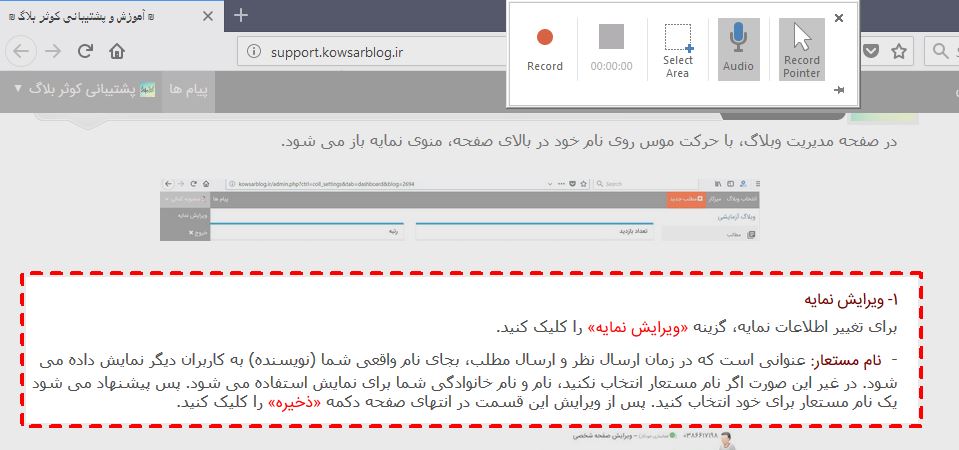
بعد از مشخص کردن محدوده ی مورد نظر بر روی گزینه Record کلیک کنید . اگر نمی خواهید که صدا و نشانگر موس را به ضبط خود اضافه کنید بر روی گزینه های مربوط به آن ها کلیک کنید تا خاموش شوند .( امکان دارد این گزینه ها به صورت اتوماتیک روشن باشند ) .
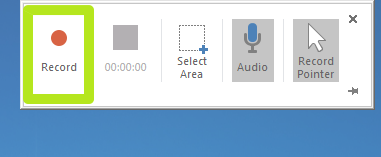
یک شماره انداز به مدت ۳ ثانیه به نمایش در خواهد آمد تا شما بتوانید آماده ی ضبط صفحه نمایش خود شوید . بعد از ۳ ثانیه عملیات ضبط شروع می شود .
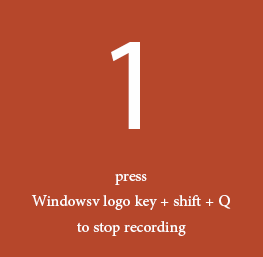
اگر در مدت زمان تصویربرداری نیازمند مکث هستید، گزینه Pause در اختیارتان قرار دارد.
در نهایت، زمانی که تصویربرداری به پایان رسید، با کلیک روی دکمه Stop فرآیند ضبط به اتمام میرسد و محتوای ضبط شده بهطور خودکار در اسلاید پاورپوینت اضافه میشود.
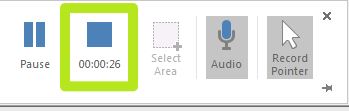
افزوده شدن این گزینه به پاورپوینت باعث میشود تا بخش قابل توجهی از فرآیندهای تصویربرداری سادهتر از گذشته انجام شود. بهویژه آنکه کاربران دیگر نیازی به استفاده از نرمافزار جانبی نخواهند داشت.
دانلود اپ اندروید کوثربلاگ (اپ وبلاگ نویسی)
دوشنبه 96/10/18
مقدمه:
سامانه کوثر بلاگ از ابتدا تاکنون تحولات و پیشرفت های مختلفی داشته است. جدیدترین اقدام، تولید نرم افزار اندروید سامانه است که نکاتی در استفاده از این برنامه تقدیم می گردد. امید است که این نرم افزار گوشی همراه، موجب سهولت کار و در جهت تقدیر از تلاشگران و مسئولین مربوطه، ابزاری برای گسترش معارف ناب اسلامی باشد.
![]()
برخی از ویژگی های نرم افزار اندروید کوثربلاگ :
♦ سهولت انتشار و مدیریت مطالب و نظرات
♦ پیش نویس مطالب به صورت آفلاین
♦ مشاهده آفلاین مطالب و نظرات وبلاگ
♦ دریافت اعلان نظرات جدید
♦ مشاهده آمار وبلاگ
♦ مدیریت فایل ها
♦ تنظیمات وبلاگ
آشنایی با منوی تنظیمات
دوشنبه 96/10/18
در منوی «تنظیمات»، تب های مختلفی وجود دارد که در ادامه به معرفی آن ها می پردازیم:
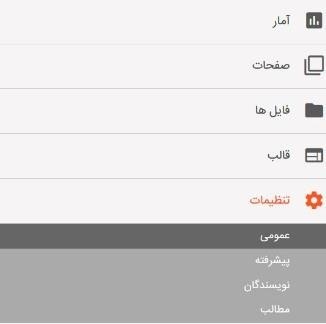
...
1- عمومی
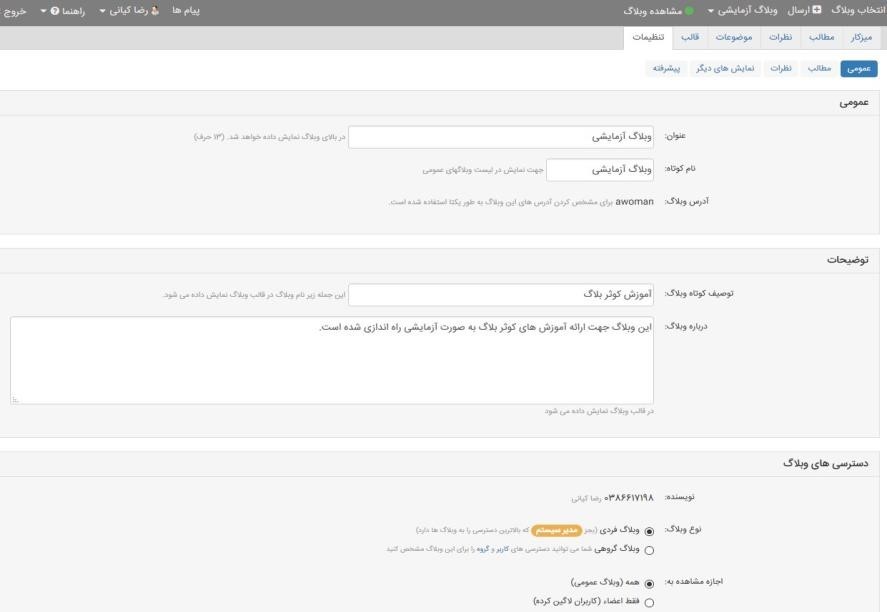
عنوان: نام فارسی وبلاگ شماست که در بالای وبلاگ نوشته می شود. حتماً این قسمت تکمیل شده باشد .
![]()
نام کوتاه: در لیست وبلاگ های جهت مشاهده کاربران دیگر نمایش داده می شود. این قسمت را تکمیل کنید .
![]()
توصیف کوتاه وبلاگ: عبارت یا شعاری که زیر نام وبلاگ نشان داده می شود .
درباره وبلاگ: توضیحاتی برای معرفی وبلاگ است که در سمت راست وبلاگ در یک کادر مجزا قرار می گیرد .
نوع وبلاگ: که می تواند فردی یا گروهی باشد. در صورتی که وبلاگ گروهی را انتخاب کنید، باید اعضای وبلاگ و دسترسی های آن ها را مشخص کنید .

اجازه مشاهده: در صورتی که بخواهید دسترسی وبلاگ را برای اعضاء یا فقط خودتان محدود کنید، از این قسمت استفاده کنید.

برای ثبت تغییرات، دکمه “ذخیره و بستن” را انتخاب نمائید .
2- مطالب
در این بخش از تنظیمات، تعداد مطالب در هر صفحه را می توانید مشخص کنید .
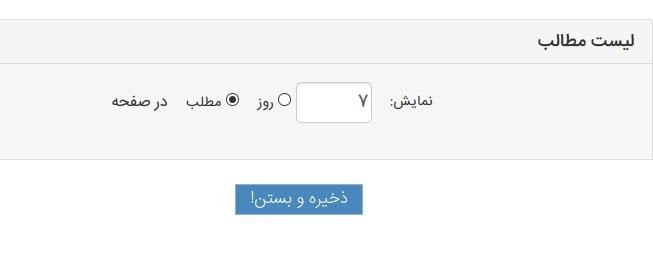
3. پیشرفته
این تب تنظیمات وبلاگ شما برای موتورهای جستجو یا برای RSSها را مشخص می کند .
می توانید چند کلمه کلیدی مرتبط با موضوع وبلاگ خود انتخاب کنید و با کامای انگلیسی (,) از هم جدا کنید .
اگر میخواهید نام شما که در زیر قالب وبلاگتان قرار گرفته را حذف کنید، قسمت « پانویس وبلاگ» را خالی کنید.
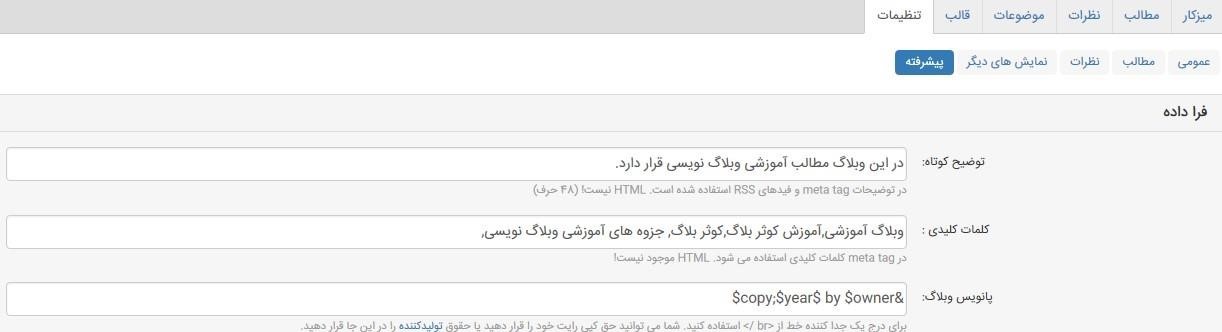
4. نویسندگان
برای تبدیل یک وبلاگ فردی به گروهی، از میزکار وبلاگ مورد نظر و منوی تنظیمات گزینه نویسندگان، را انتخاب کنید.
![]()
در مرحله بعد شما باید نویسندگان (اعضاء) وبلاگ گروهی را تعیین و سطح دسترسی های هر نفر را مشخص کنید.
برای این کار در پنجره باز شده، در کادر«کاربر»، نام و نام خانوادگی فرد مورد نظر(نام کاربری) را وارد کرده و اینتر بزنید.

ستون اعضاء را علامت بزنید تا عضو وبلاگ شما شود.
سپس در ستون های دیگر میزان دسترسی و مجوزهای آن فرد را در وبلاگ گروهی مشخص کنید.
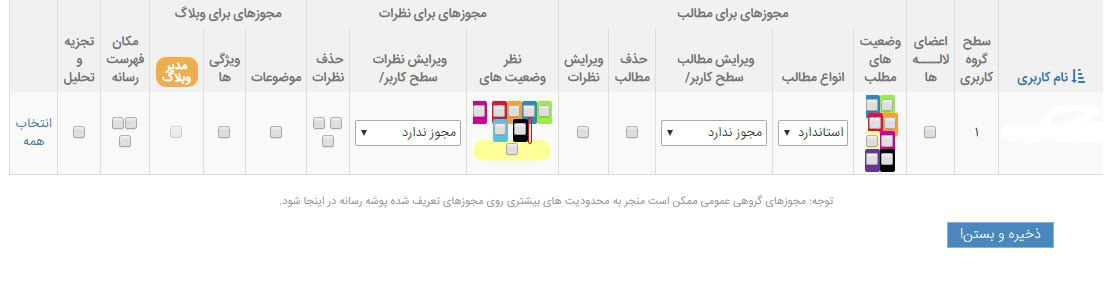
گزینه «ذخیره و بستن» را کلیک کنید. برای عضویت سایر اعضا این کار را تکرار کنید.
بروز رسانی: 17 دی 96

پرسش متداول- مدیریت موضوعات وبلاگ
جمعه 96/10/15
سوال: چگونه مطالب را در موضوع مربوط به خود قرار داده ، بطور مثال احادیث را در قسمت احادیث و …؟
پاسخ :
قبل از شروع اولین مطلب وبلاگ ، بهتراست موضوعات وبلاگ خود را نهایی کنید. یک کاغذ بردارید و ابتدا هر آنچه را قرارست در وبلاگ خود بنویسید روی کاغذ موضوع بندی کنید. شاید بعضی از موضوعات شما زیرموضوعات را هم شامل شوند. پس خوب فکر کنید تا وبلاگتان موضوع بندی خوبی داشته باشد. انتخاب یک موضوع مناسب برای نوشتن همان چیزی است که زمینه ساز موفقیت یک وبلاگ در درازمدت است.همچنین اگر شما موضوع وبلاگ خودتان را به درستی انتخاب کرده باشید ارسال مطالب در فاصله های زمانی کوتاه کار آسان و لذت بخشی برای شما خواهد بود که این به نوبه خود میتواند باعث افزایش بازدید از وبلاگ شما بشود.
نحوه ایجاد موضوع :
منوی «طبقه بندی موضوعی» را از قسمت مطالب انتخاب کنید.
...
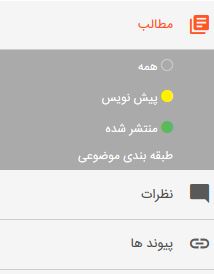
لیست موضوعاتی که برای وبلاگ خود تعریف کرده اید، نمایش داده می شود.

می توانید موضوعات قبلی را حذف یا ویرایش کنید.

در ستون “پیش فرض”، موضوع پیش فرض مطالب قابل انتخاب است.
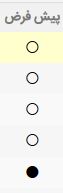
دکمه «موضوع جدید» را انتخاب کنید:
![]()
اگر می خواهید عنوان مورد نظر شما بعنوان زیر موضوع باشد، از کادر اول ” موضوع اصلی” ، موضوع اصلی آن را مشخص کنید در غیراین صورت همان حالت ریشه را انتخاب کنید .
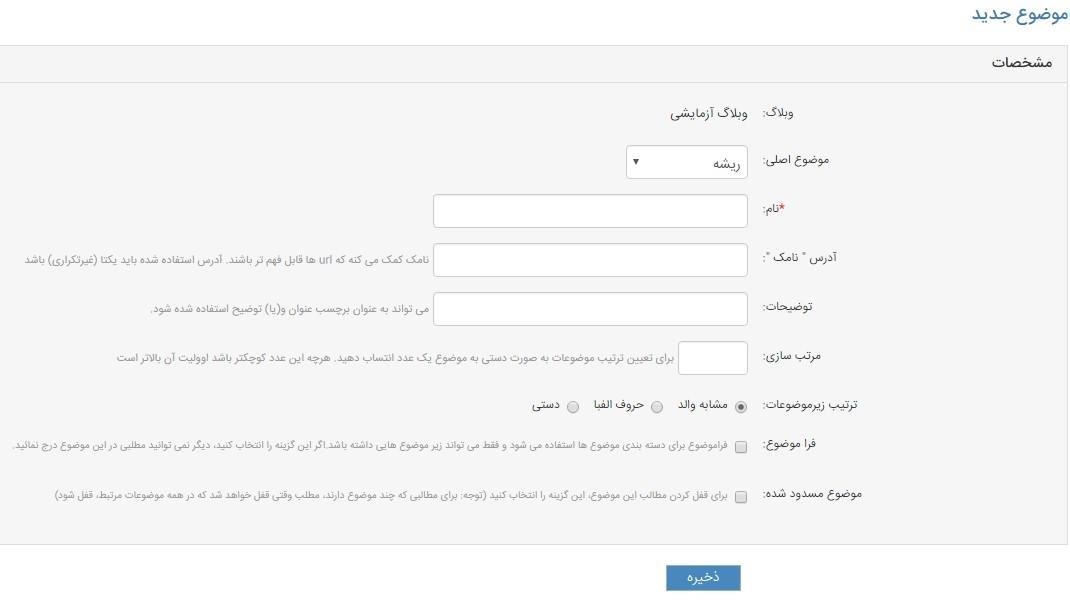
در کادر“نام”، عنوان موضوع را بنویسید .
در کادر “توضیحات” توضیح مختصری در مورد محتوای موضوع وارد کنید.
در آخر دکمه « ذخیره » را کلیک کنید.
نکته : کوثربلاگ به طور پیش فرض عنوان «بدون موضوع» را برای وبلاگ ها درنظر گرفته است .
دکمه حذف مقابل آن را کلیک کرده و پیغام جهت اطمینان از حذف را تایید نمائید و یا آن را ویرایش و نام آن را به یکی از موضوعات مورد نظر خود تغییر دهید.
آخرین بروزرسانی: 15 دی 1396